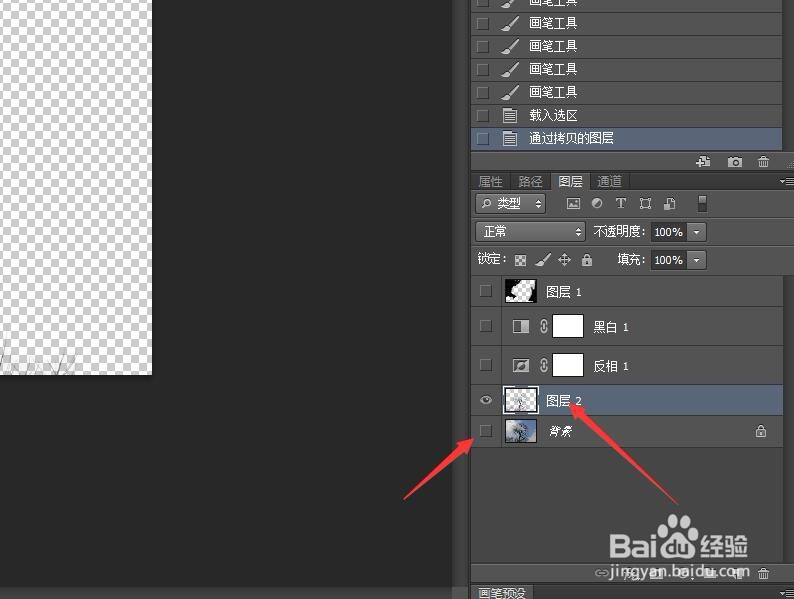Photoshop应用黑白命令抠选图像
1、按Ctrl+O打开图像文件——冬季蓝天下的大树.JPG。双击工具箱中的【抓手工具】,使图像满屏显示。
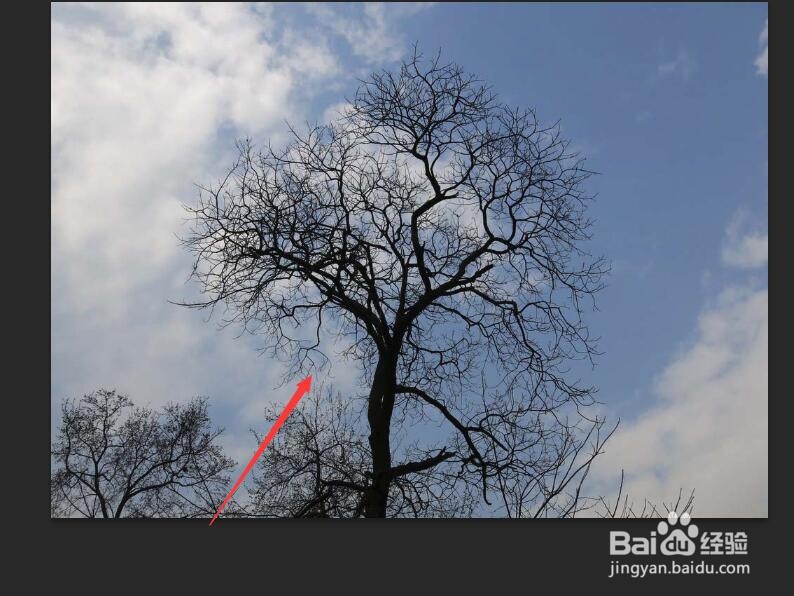
2、按f7键,打开图层面板,单击面板底部的【创建新的填充或调整图层】按钮,在弹出的菜单中选择【反向】命令,图像产生负片效果。
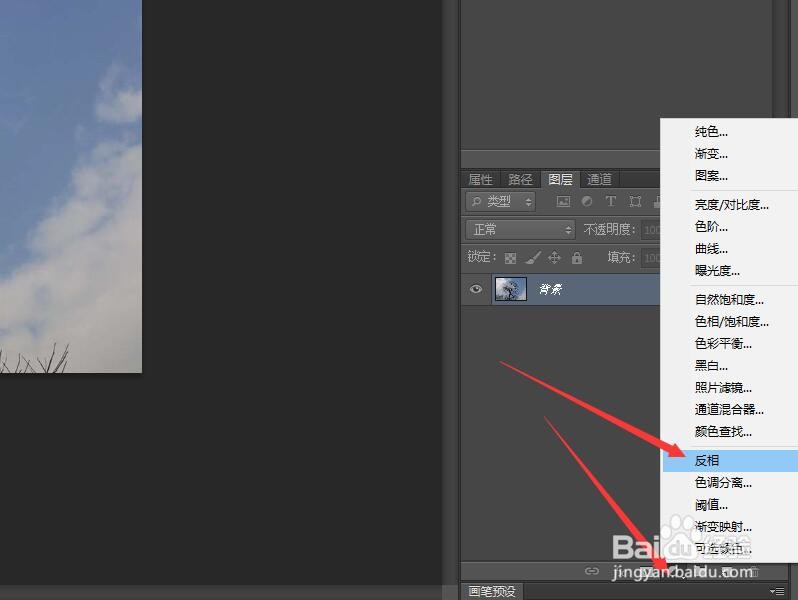
3、再次单击面板底部的【创建新的填充或调整图层】按钮,在弹出的菜单中选择【黑白】命令。
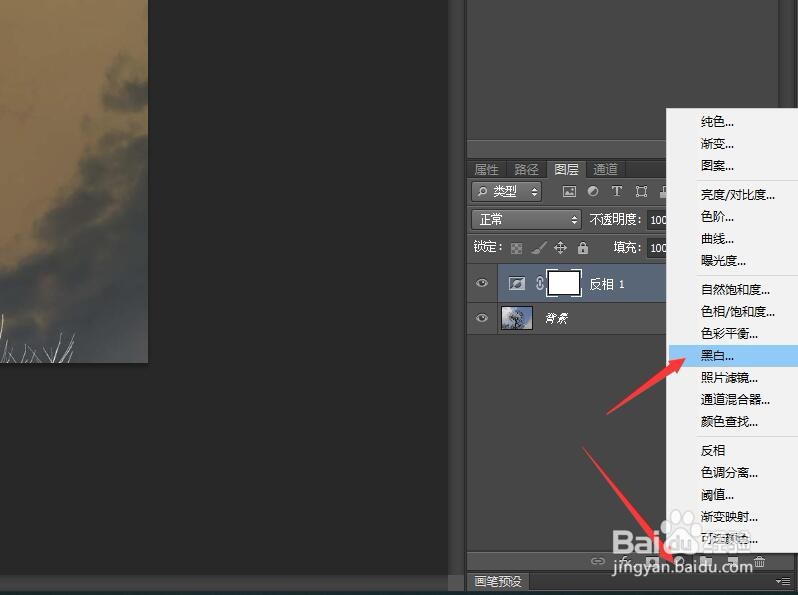
4、在打开的调整面板中将所有的颜色滑块拖动的左侧。树冠与背景之间得到明显分离。
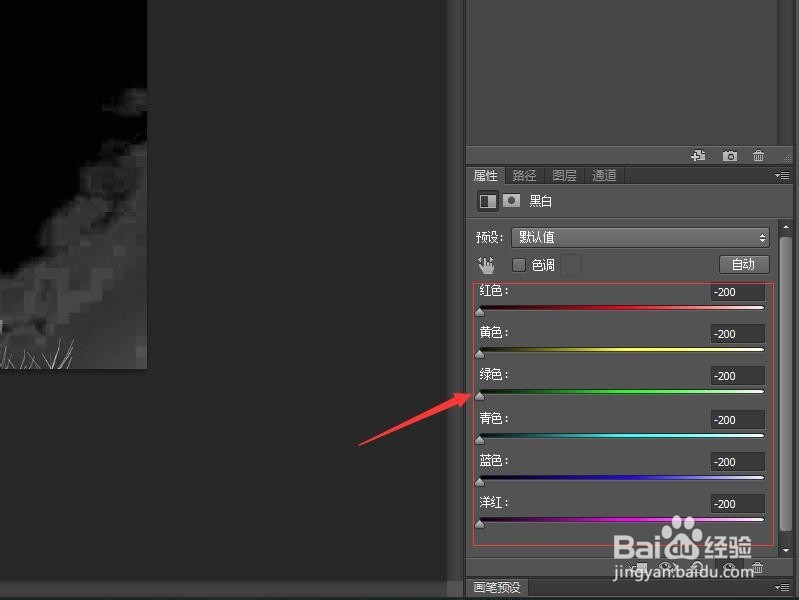
5、切换到图层面板,单击底部的【创建新图层】按钮,新建图层1。
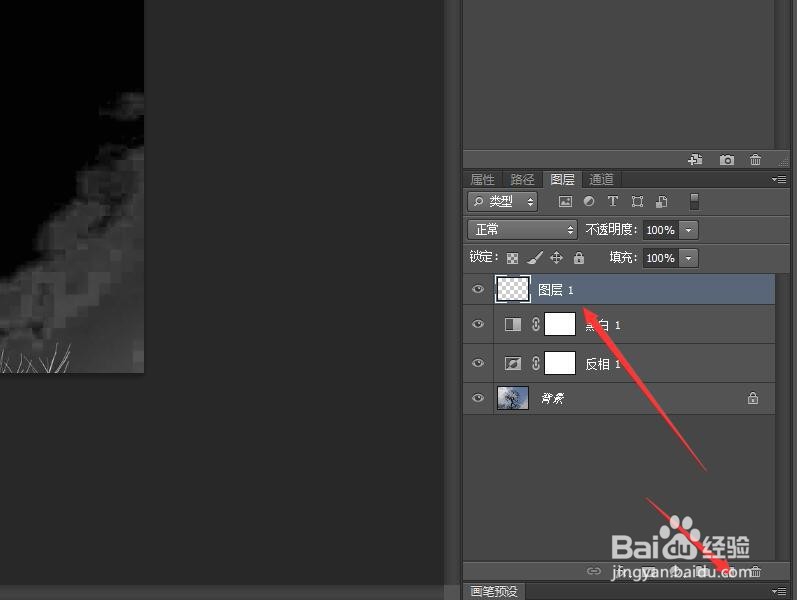
6、选择工具箱中的【画笔工具】,在选项栏中适量设置参数。设置前景色为黑色。
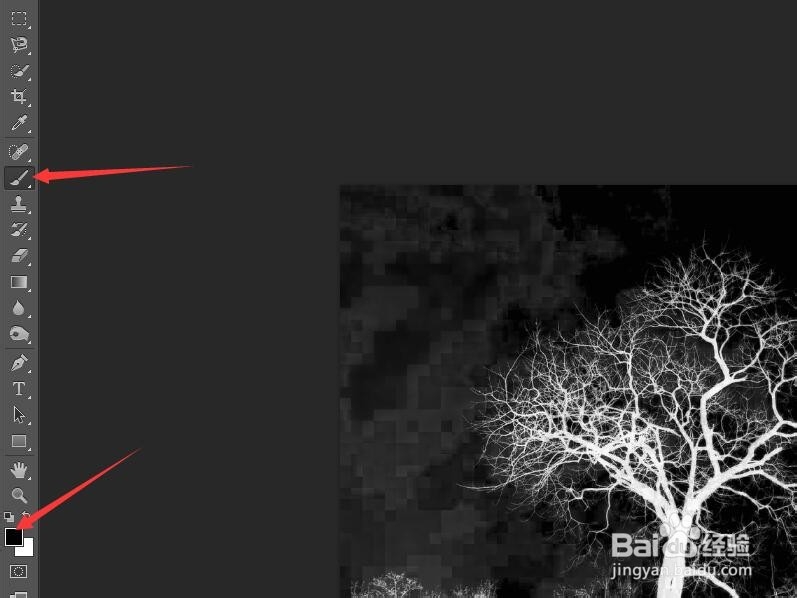
7、在图像的窗口,使用【画笔工具】,把灰色的背景涂抹成黑色。

8、切换到通道面板。按住Ctrl键,单击RGB通道。载入选区。切换到图层面板,选择‘背景’图层。并隐藏其他图层。
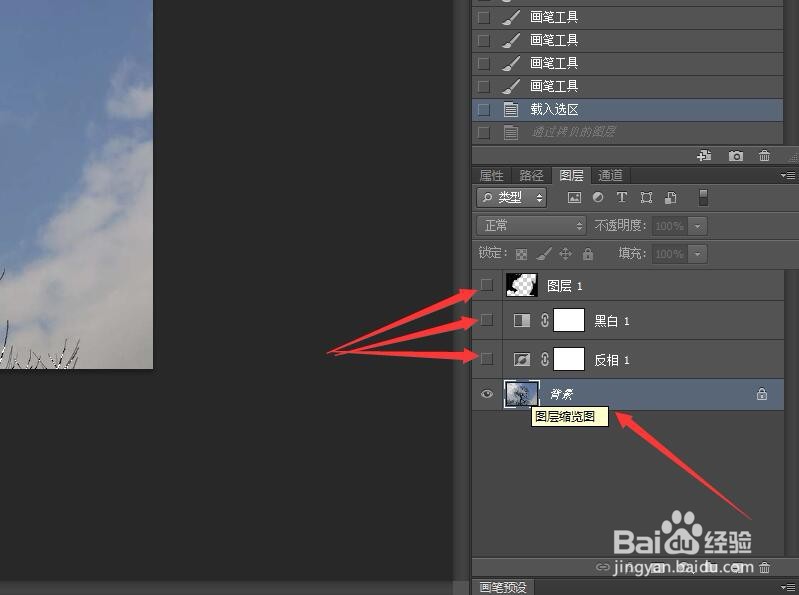
9、按Ctrl+J组合键翱务校肢复制选区内图像,创建图层2,单击背景图层前面的眼睛图标,隐藏背景图层就可以看到抠选图像的效果。